(옵션) 라이브러리 모듈에서 라이브러리 > 누락된 사진 모두 찾기를 선택하여 격자 보기에 누락된 파일을 표시합니다.
- Lightroom Classic 사용 안내서
- Lightroom Classic 소개
- 작업 영역
- 사진 가져오기
- Lightroom Classic에서 사진 구성
- 사진 처리 및 현상
- 사진 보기
- 사진 내보내기
- 외부 편집기로 작업
- 카탈로그 및 파일 관리
- 지도
- 사진첩
- 슬라이드 쇼
- 사진 인쇄
- 웹 갤러리
- 콘텐츠 진위를 가리기 위한 노력
- Lightroom 및 Adobe 서비스
- 문제 해결
- 기술 지원
- 성능 지침
- 기술 문제
- GPU 문제
- 시작 문제
- 렌더링 문제
- 안정성 문제
- 기타 문제
- 워크플로우 문제
Finder(macOS) 또는 탐색기(Windows)에서 이미지 파일 또는 이미지 파일이 포함된 폴더를 추가, 삭제, 이동 또는 이름을 바꾸면 파일과 Lightroom Classic 카탈로그 간의 연결이 끊어집니다. 카탈로그가 사진을 찾을 수 없는 경우, Lightroom Classic의 격자 보기 및 필름 스트립에 있는 이미지 셀에는 사진이 없습니다 아이콘(![]() )이 표시됩니다.
)이 표시됩니다.


Lightroom Classic 현상 모듈에서는 사진을 찾을 수 없다거나 오프라인 또는 누락 상태라고 표시됩니다.


솔루션
Lightroom Classic에서 누락된 이미지와 폴더를 찾는 방법
아래 단계에 따라 누락된 사진을 찾고 카탈로그에 대한 링크를 복원할 수 있습니다.
사진이 오프라인 상태의 외부 드라이브에 저장되어 있을 경우에도 카탈로그와 사진 간 링크가 끊어질 수 있습니다. 드라이브가 오프라인이면 드라이브를 켜세요. 드라이브 문자가 변경된 경우에는 문자를 Lightroom Classic에서 기대하는 문자로 다시 변경하세요.
-
-
격자 보기의 썸네일 셀에 있는 사진이 없습니다 아이콘(
 )을 선택하세요.참고:
)을 선택하세요.참고:사진이 없습니다 아이콘은 막대 그래프 패널 하단에도 나타납니다. 여기에서 이 아이콘을 선택할 수도 있습니다.
대화 상자가 열리고 누락된 사진에 대해 마지막으로 확인된 위치가 표시됩니다.
Lightroom Classic에서 누락된 사진을 찾을 것인지 묻고, 원본이 있는 곳을 알려 줍니다. Lightroom Classic에서 누락된 사진을 찾을 것인지 묻고, 원본이 있는 곳을 알려 줍니다. -
찾기 버튼을 클릭하고 현재 사진이 어디에 있는지 탐색한 다음 선택을 클릭합니다.
-
(선택 사항) 누락된 사진 찾기 대화 상자에서 가까운 위치의 누락된 사진 찾기를 선택하여 Lightroom Classic에서 기타 누락된 폴더 사진을 검색하고 다시 연결하세요.
가까운 위치의 누락된 사진 찾기 가까운 위치의 누락된 사진 찾기 참고:사진 폴더 전체가 없는 경우(해당 폴더가 폴더 패널에 회색으로 표시되고 물음표가 있음) 해당 폴더를 마우스 오른쪽 버튼으로 클릭(Windows)하거나 Control-클릭(macOS)하고 상황에 맞는 메뉴에서 누락된 폴더 찾기를 선택하여 모든 사진을 즉시 다시 연결할 수 있습니다. 누락된 폴더 찾기를 참조하세요.
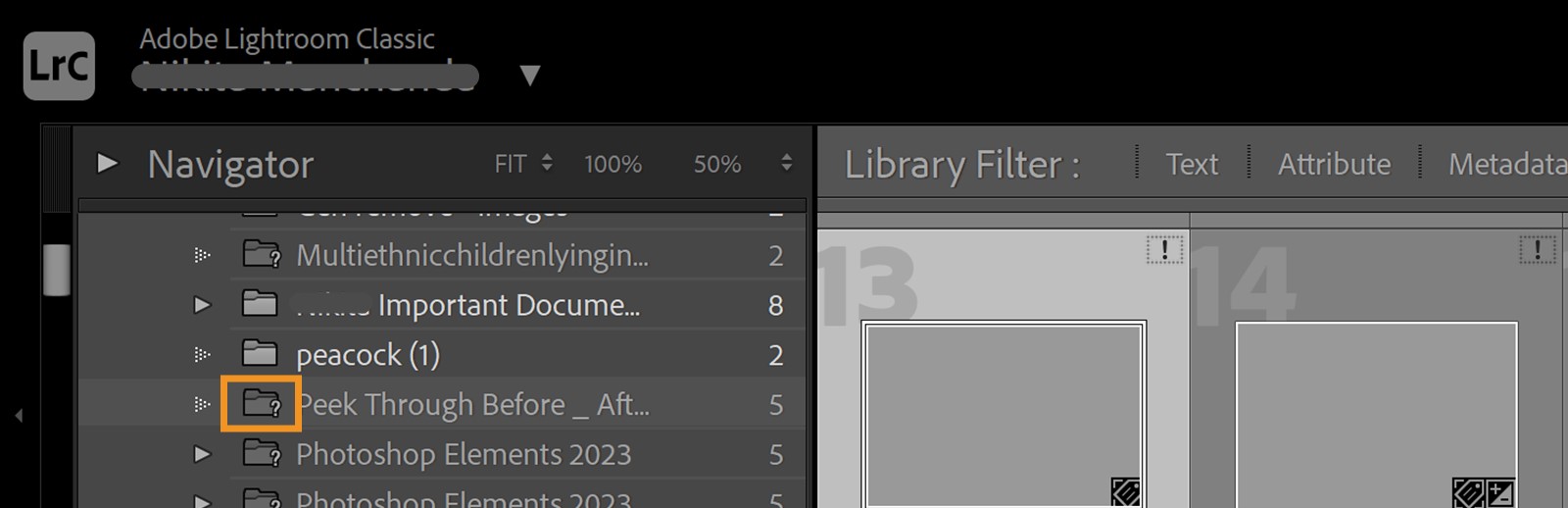
macOS: 옵션 표시 버튼을 선택하여 폴더를 엽니다.

